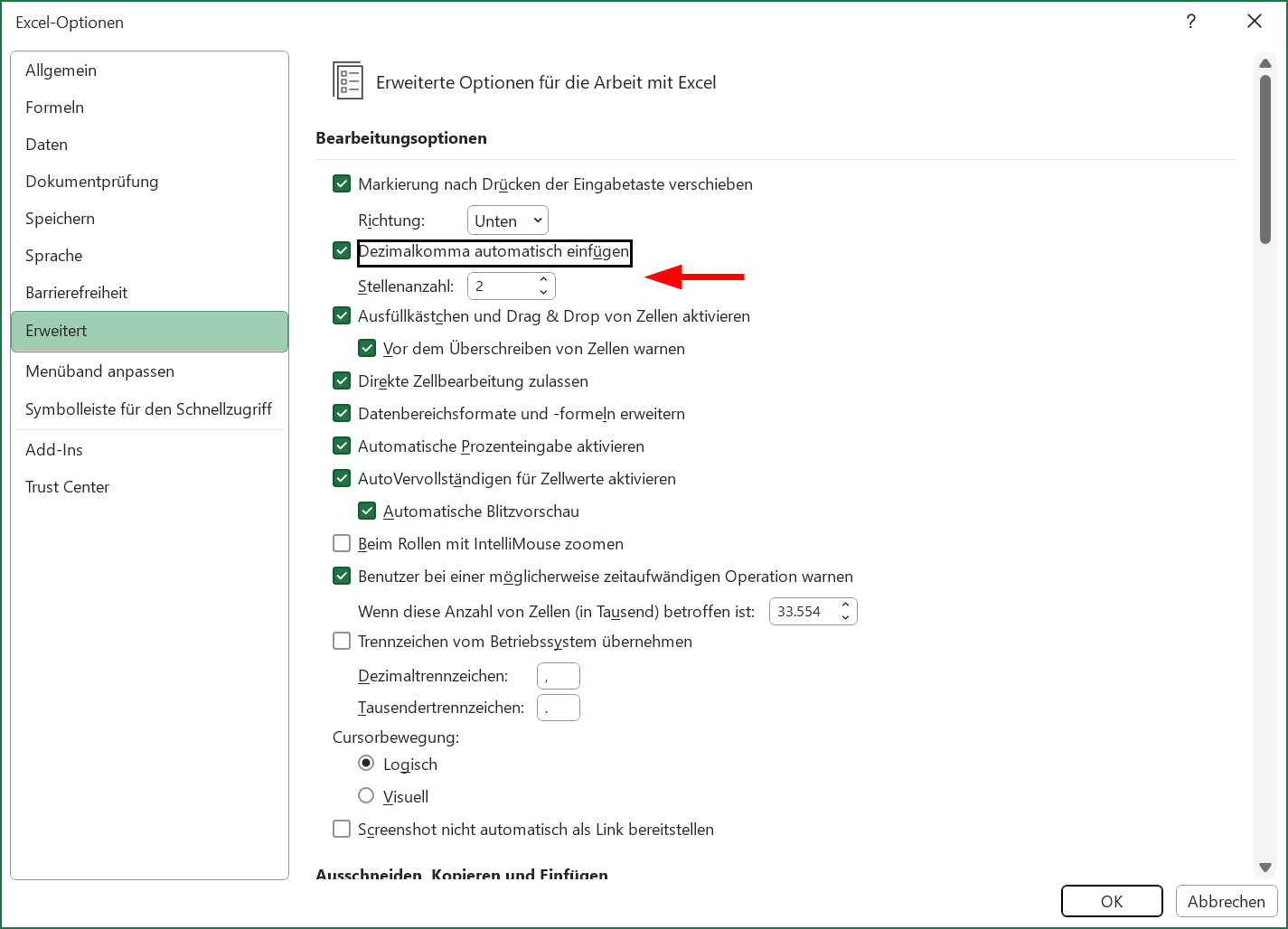Xtract: Mittels Power Query bei Zahlen automatisch ein Komma an zweitletzter Stelle setzen. Die Aus gabe erfolgt als Zahl oder Text.
Wissensstand: Level 2 ⇒ Solides Basiswissen in Excel, etwas Erfahrung in PQ
In einem Excel-Forum wurde diese Frage gestellt (Zitat):
Betrifft: Power Query Zahlen mit Komma trennen
von: Lapos
Geschrieben am: 22.11.2022 13:38:09
Hallo, ich habe in meiner PQ Tabelle 3–6 stellige Zahlen z.B. 1999 oder 18995 , diese Zahlen müssten ein Komma vor den letzten 2 Stellen erhalten das es am Ende so aussieht 19,99 oder 189,95.
Mit den forgegeben Formatzeichenfolgen in PQ bin ich da an der Grenze.
In meiner Excel Tablle löse ich das im Moment mit einer Zellenformatierung ##”,”##
Es wäre aber besser das die Daten schon aus PQ richtig formatiert kommen.
Habt ihr da eine Idee?
Vielen Dank
Lapos
Hinweis: Da das betroffene Forum Beiträge nach wenigen Tagen dergestalt verschiebt, dass diese eine neue Link-Adresse bekommen, habe ich auf eine (eigentlich erforderliche) Verlinkung verzichtet und das copy/paste-Zitat gewählt.
Wie so oft ist die Fragestellung nur aus der Sicht des Hilfe suchenden optimal. Hauptsächlich stellt sich mir die Frage, ob der eigentliche Wert der Zahlen so bleiben soll und die Darstellung mit dem Komma an der zweitletzten Stelle ist (dafür spricht die bisherige Zellformatierung des Fragestellers) oder ob künftig mit dem „echten” kommabehafteten Wert weiter gerechnet werden soll. Wie auch immer, ich stelle hier Lösungen für beide PQ-Ergebnisvarianten vor.
An erster Stelle aber noch ein Hinweis, wie eine Komma-Lösung in Plain Excel mit einem automatisch eingefügten Komma bei der (händischen) Daten-Eingabe erfolgt und der Wert dann natürlich ein Hundertstel der eingegebenen Zahl entspricht. In den Excel-Optionen (über den ersten Menüpunkt Datei) können Sie das so einstellen:
Nun aber zum PQ-Teil. Die erste Antwort im Foren-Thread war die aus meiner Sicht sinnvollste: Durch 100 dividieren. Damit wird das Komma an korrekter Stelle gesetzt und der Wert ist dann auch ein Hundertstel des ursprünglichen Werts. Bei Bedarf dann noch die Spalte als Datentyp Text formatieren, dann wird sich das auch so nach Schließen und laden in Excel darstellen. Eine Eigenheit ist aber zu bedenken: Sollten die letzte oder die letzten beiden Stellen der Zahlenfolge 0 bzw. 00 sein, wird der mathematischen Logik entsprechend nur die „Kurzform“ des Ergebnisses dargestellt, also mit nur 1 oder gar keiner Nachkommastelle.
Wenn das Ergebnis ein Text sein soll und auch in jedem Fall 2 Nachkommastellen angezeigt werden müssen, dann bietet sich in Power Query eine Benutzerdefinierte Spalte an, wo Sie folgende Formel eingeben:
= Number.ToText([Spalte1]/100,„0.00”)
wobei Sie naturgemäß den Spaltennamen anpassen müssen. ![]() Beachten Sie, dass das Nummernformt den Punkt als Dezimaltrenner hat; das Ergebnis wird dann den Landeseinstellungen entsprechend in Deutschland in ein Komma umgewandelt. – Im Forum wurden weitere PQ-Lösungen vorgestellt, die ich aber (Stand heute) für umständlicher halte. Dazu zählt auch die vom Fragesteller akzeptierte Antwort.
Beachten Sie, dass das Nummernformt den Punkt als Dezimaltrenner hat; das Ergebnis wird dann den Landeseinstellungen entsprechend in Deutschland in ein Komma umgewandelt. – Im Forum wurden weitere PQ-Lösungen vorgestellt, die ich aber (Stand heute) für umständlicher halte. Dazu zählt auch die vom Fragesteller akzeptierte Antwort.
Rückmeldungen / Feedback gerne per Mail an mich (G.Mumme@Excel-ist-sexy.de)
Hat Ihnen der Beitrag gefallen?
Erleichtert dieser Beitrag Ihre Arbeit?
Dann würde ich mich über einen Beitrag Ihrerseits z.B. 1,00 € freuen … (← Klick mich!)